1 前期准备
1.1 网络检查
- 两台服务器防火墙全部关闭;
- 两台服务器之间可以相互ping同,若batch服务器连接oracle数据库的连接名称写的机器名,则batch服务器ping机器名也要可以ping通;
1.2 服务检查
- EBR服务器中UAF(http://localhost/sit-ui/runtime/ebr.ebr/#/home/ServiceConsole/ServiceManager)里ebr如下服务需要打开,如下图:
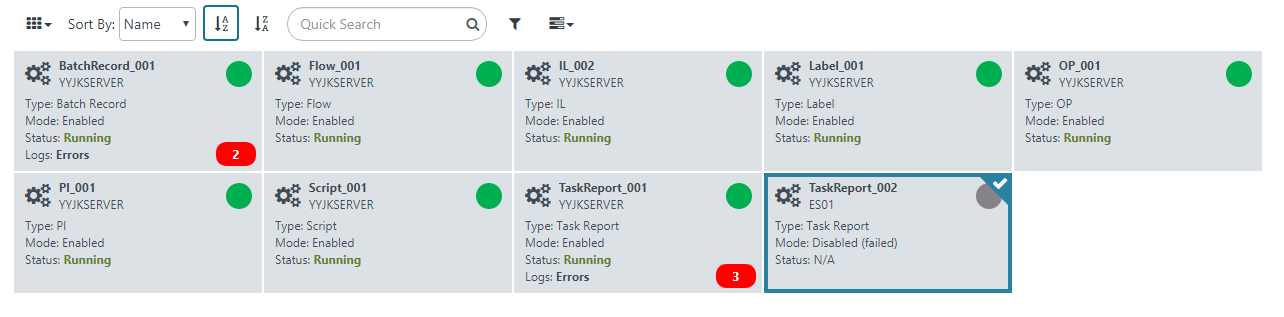
- BATCH服务器里ebr客户端
模块,完全通过,如下图:
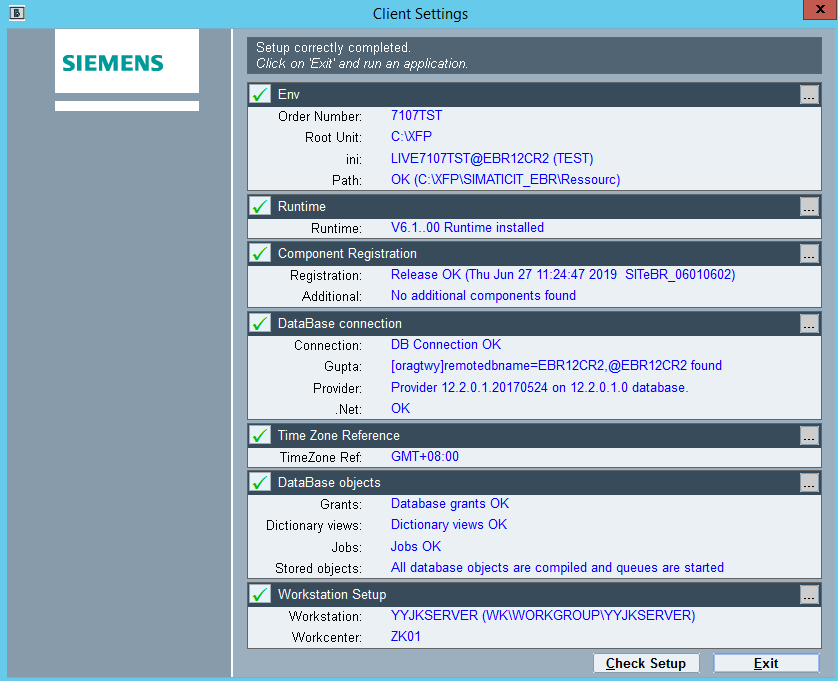
2 BATCH服务器配置
2.1 BIL安装配置
- 打开安装目录,点击安装程序,如下:
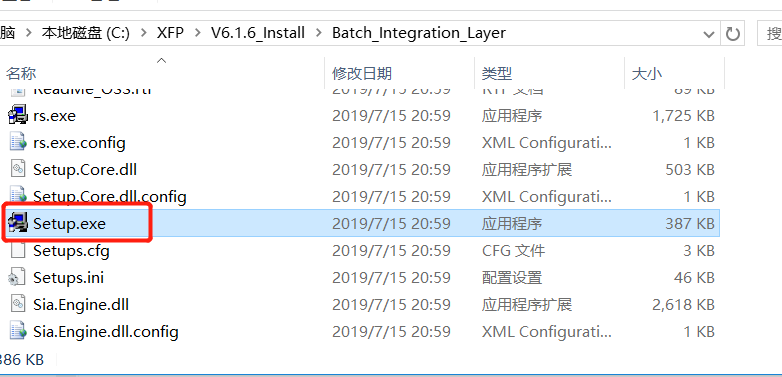
- 勾选如下两个程序:
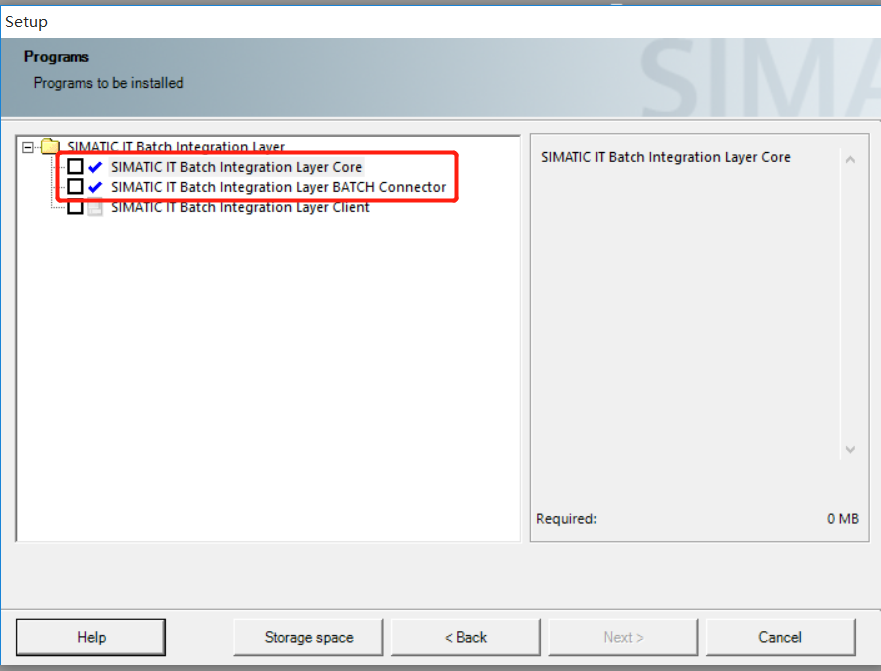
- 安装完成后,点击!
,根据如下配置:
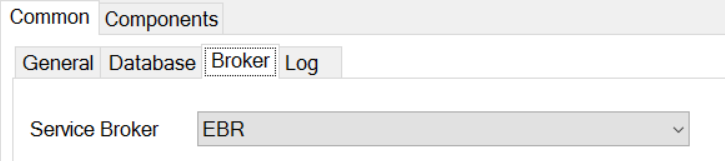
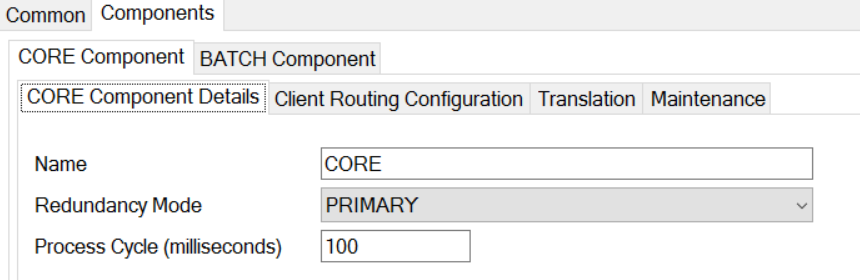
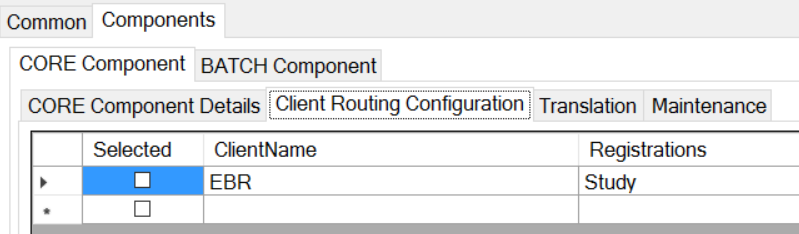
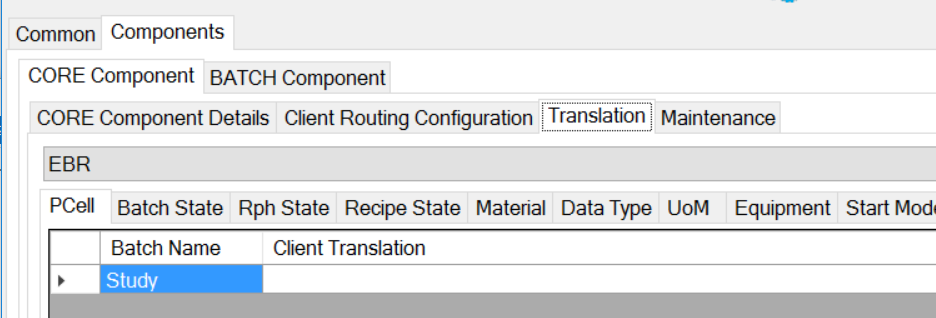
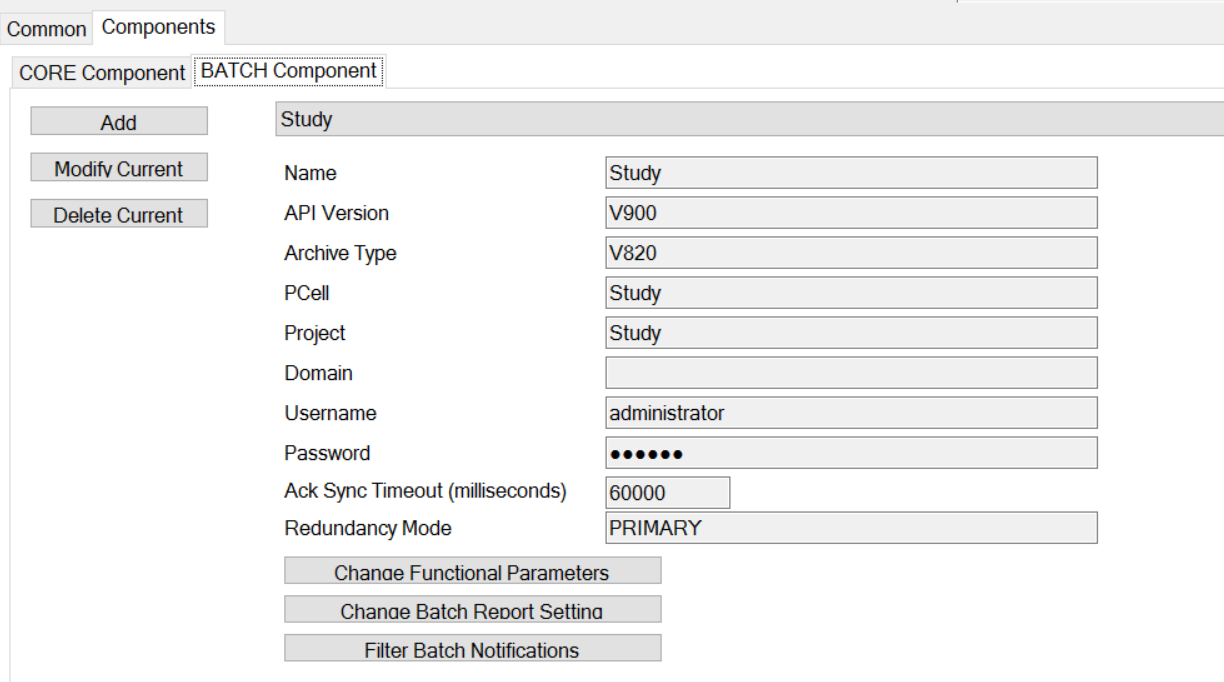
- 最后输入密码,点击SAVE!
,即可配置完成!
2.2 BATCH服务器服务检查
- 点击这个齿轮按钮(
),检查服务是否开启:
全为runing状态则安装成功!
3 BATCH里创建配方与物料
- 启动batch runtime,打开batch,然后注意如下单位参数和输出物料,设置配方:
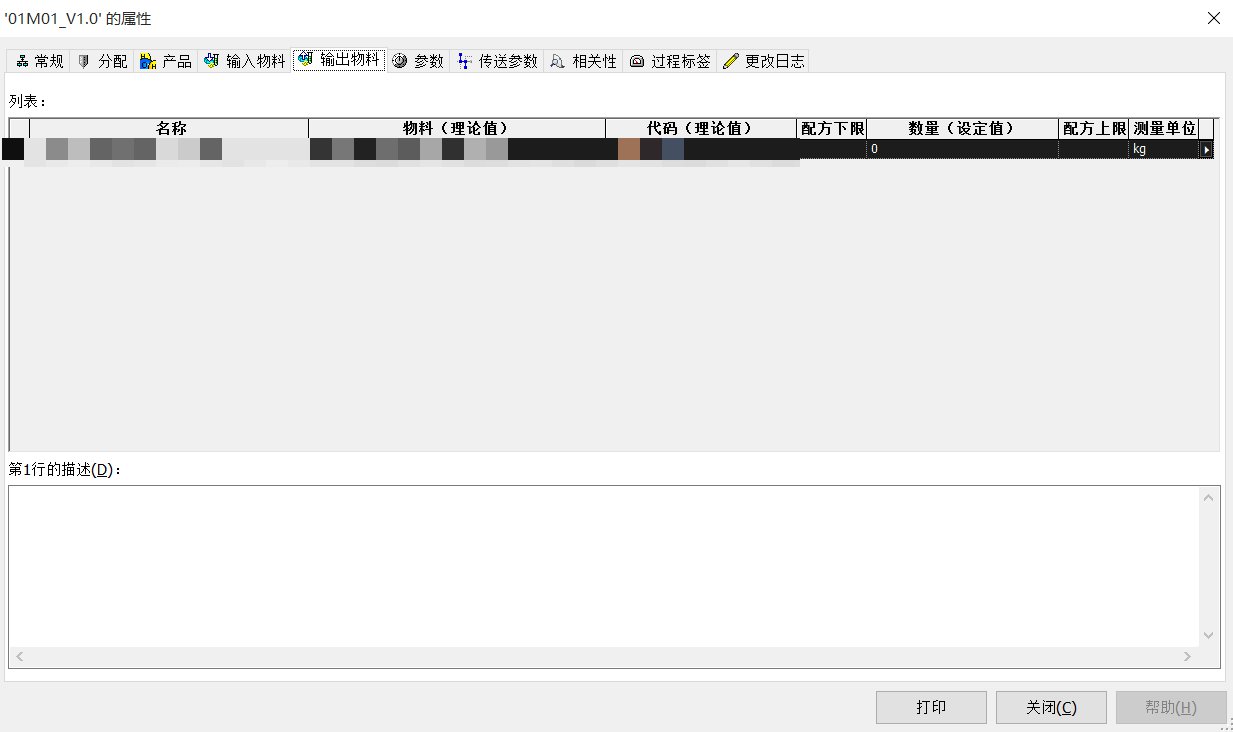
4 EBR里创建配方与物料
4.1 创建物料
- 打开
模块,在物料菜单里添加物料,添加物料时需要注意物料单位与BATCH输出物料单位一致
4.2 创建配方
- 打开
模块,在物料清单管理里面添加配方,需要注意产品编码需要和BATCH一致,并且该配方里需要有一条BATCH配方里输出物料的物料数据,合理定义【阶段】【次序】【剂量】的值
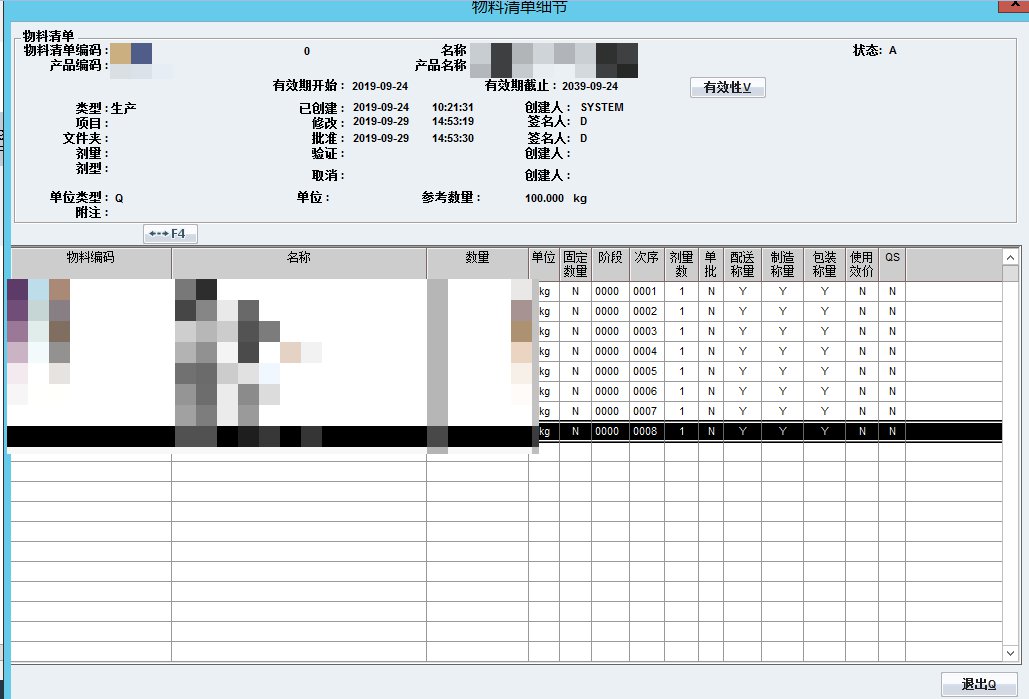
5 EBR如何发布订单到BATCH
5.1 PI MANAGEMENT配置
- 打开
,点击菜单PI MANAGEMENT下的DCS/PCS数据下载, 选择batch对应的pcell,点击上传数据,如下:
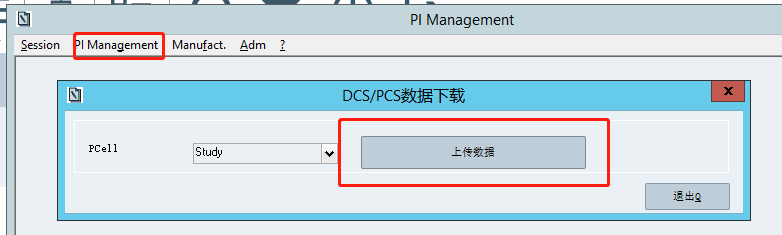
- 点击菜单PI MANAGEMENT下的DCS/PCS参数管理,勾选需要与BATCH交互的参数,注意输出物料时必须勾选的!
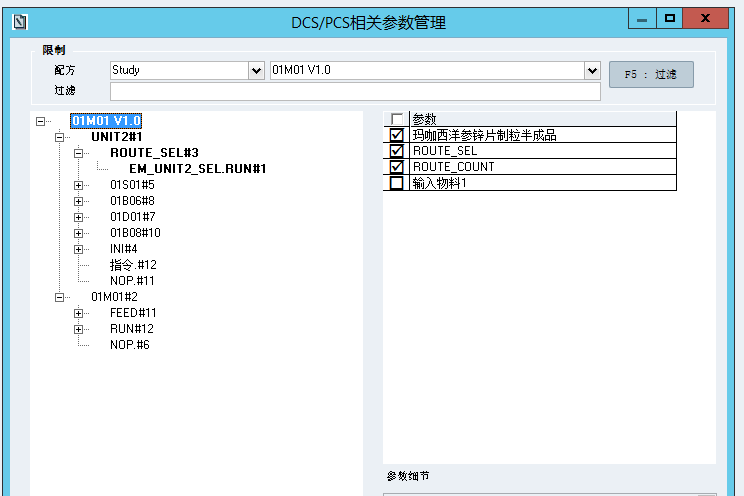
###5.2 EBR里BATCH块的使用
- 打开PI编辑工作流界面,插入BATCH块:
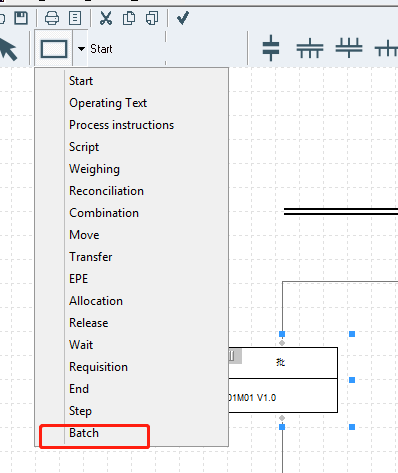
- 编辑BATC块配置,选择对应的配方,输出物料必须绑定前面设置的【阶段】(0000)【次序】(0008)【剂量】(01)值,其他参数根据需要进行绑定,下图输出物料对应配方中的[0000000801],具体设置需要根据配方而定:
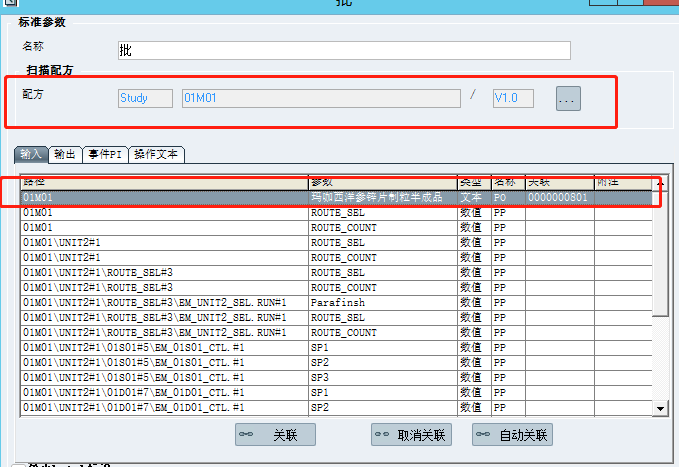
- 将工作流完善至可以正常运行。
5.3 创建配方下发订单
- 打开
模块,点击工单->创建工单,创建对应的配方:
在工作流里面按F6,找到创建的配方进行发布(该方法仅作为测试进行工单执行),发布后,正常情况下走到BATCH块会变为蓝色:
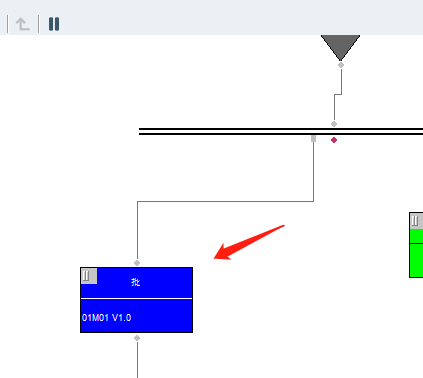
- 正常情况下,BACTH就接收到订单,可以正常生产了。

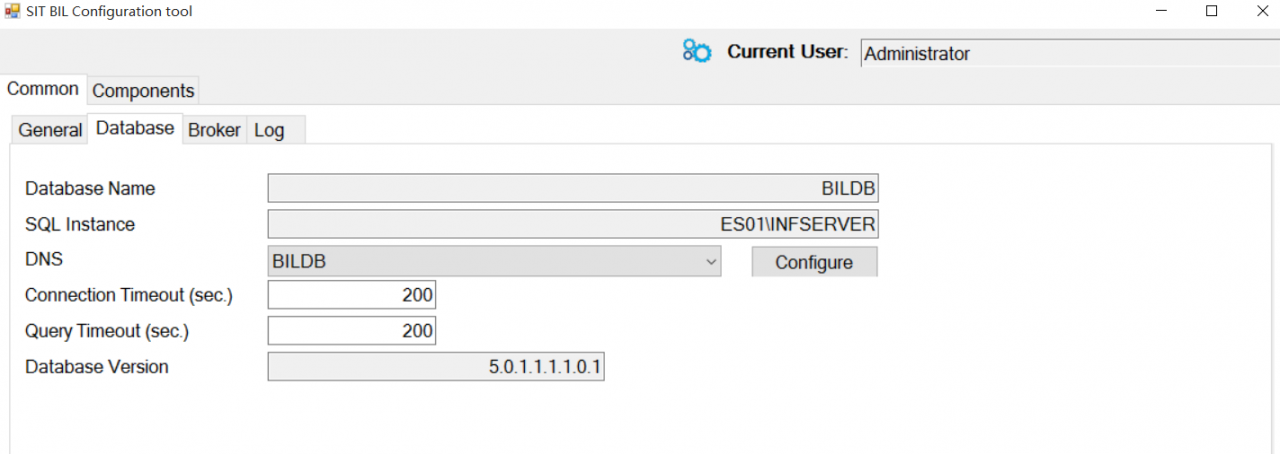
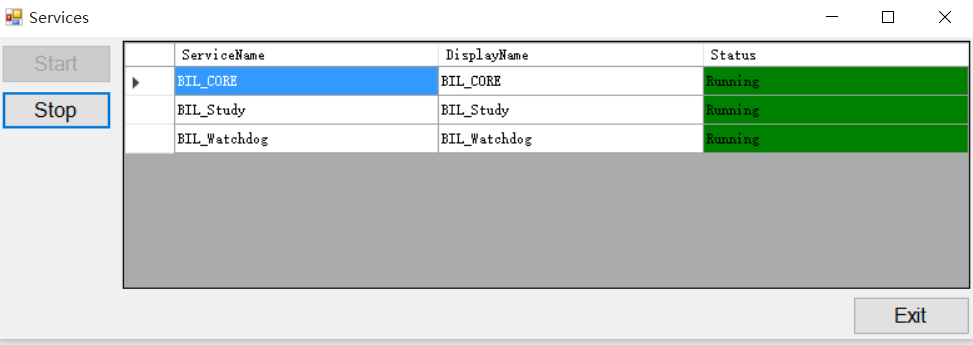
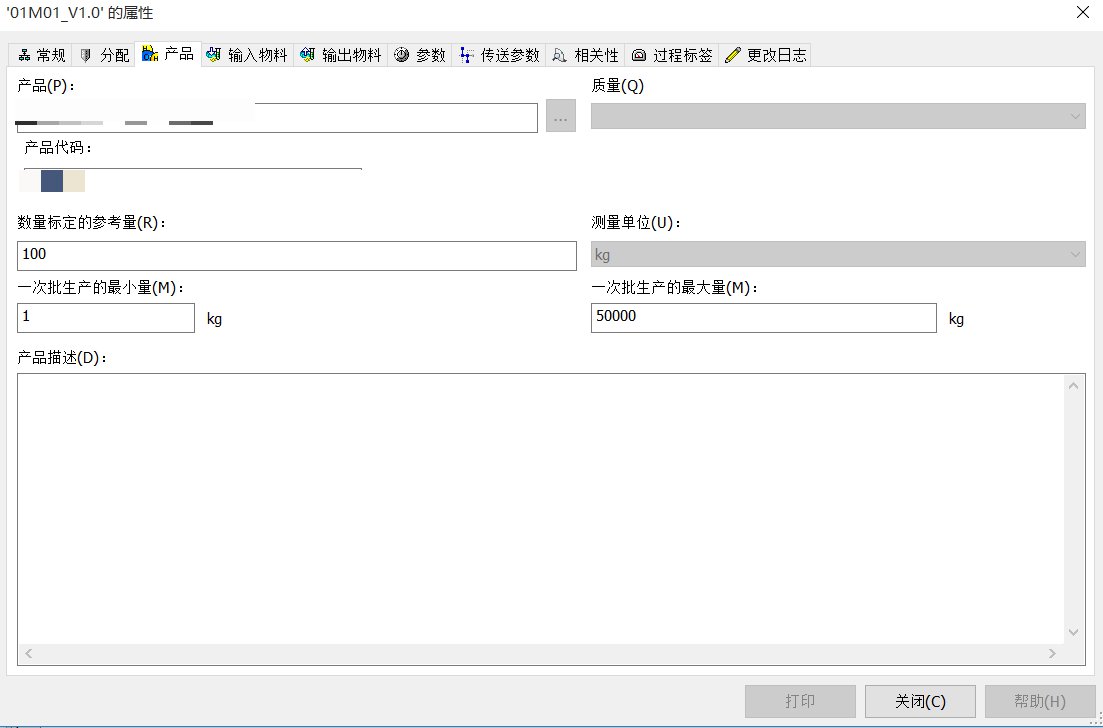
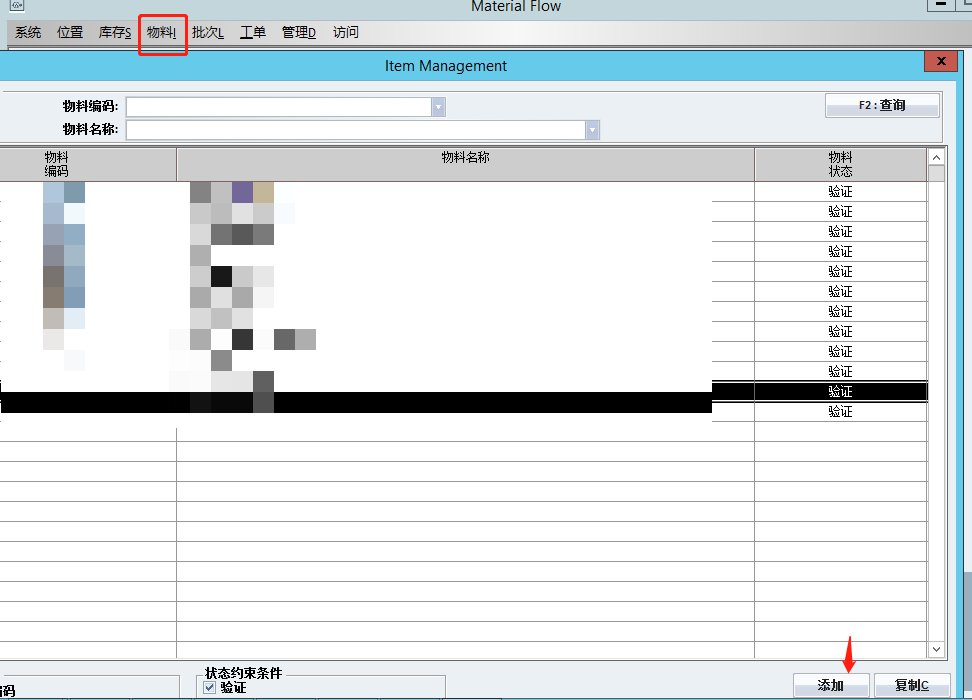
测试!
测试
建议物料名、编码打码,万一做大做强了
有道理